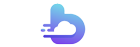一、进入安全模式
1、登陆界面中,按住“Shift”,点击“电源”按钮,点击“重启”,
2、按照顺序打开,“疑难解答”→“高级选项”→“启动设置”,点击“重启”,
3.、重启后,按“F5”尝试进入“网络安全模式”。

二、修改注册表权限
1、登陆管理者账号
2、同时按“win”+“R”,输入“regedit”,打开“注册表”,
3、展开“HKEY_USERS”→“S-1-5-20”,
4、右键单击“S-1-5-20”,接着点击“权限”,
5、选择“添加”按钮
6、键入登录的用户的名称,选择“检查名称”→“确定”,
7、选择“高级”→“高级安全设置”→“权限”选项卡
8、为下方的用户,添加权限:
“编辑”→“基本权限”→ 选择“完全控制”→ “确定”
- 刚刚添加的用户
-“NETWORK SERVICE”
9、返回到“高级安全设置”→勾选“替换所有子对象权限项目→“确定”
10、重启电脑